
时间:2020-09-02 20:40:00 来源:www.win10xitong.com 作者:win10
我们在用win10系统遇到win10系统打开f4v格式文件的情况的时候,你会怎么处理呢?我们通过调查发现不少用户都碰到了win10系统打开f4v格式文件的问题,要是你同样因为win10系统打开f4v格式文件的问题而很困扰,我们其实只需要这样操作:1、因为Windows Media Player软件目前为止,不能打开f4v扩展名的视频文件。所以要下载f4vplay专用(f4v)播放器(汉化),并解压;2、即可很轻松的完成了。下面就由小编给大家带来win10系统打开f4v格式文件的操作举措。
如何打开f4v格式文件:
1、因为Windows Media Player软件目前为止,不能打开f4v扩展名的视频文件。所以要下载f4vplay专用(f4v)播放器(汉化),并解压;

2、这是一款绿化版(汉化)的安装文件,点击文件夹中的安装_hh_f4vplay.exe压缩文件即可自动安装程序;

3、稍后会调用命令提示符窗口,进行一系列的安装、注册,生存桌面快捷方式;
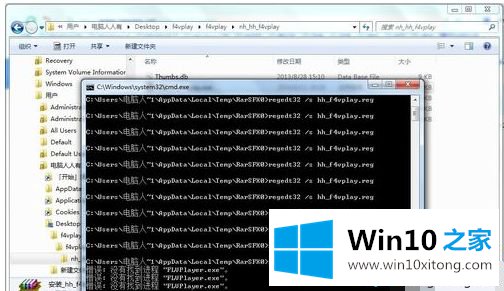
4、安装完毕,桌面上会生存三个快捷图标→第一个是转换扩展名的工具,很实用。比如操作系统中默认的Windows Media Player播放器并不能打开f4v扩展名的视频文件,转换一下即可识别;

5、第二个快捷图标是原版(英文)的f4v播放器启动图标→file→打开f4v扩展名的视频文件;

6、第三个快捷图标为汉化后的播放器启动图标,中文菜单;

7、如果f4v扩展名的视频文件没有默认和f4v播放器关联,右键点击f4v扩展名的视频→打开方式→选择f4v播放器;
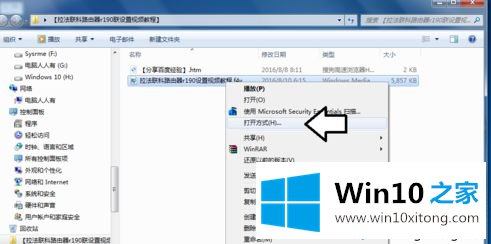
8、如果打开方式中没有f4v播放器,点击浏览(勾选:始终使用选择的程序打开这种文件)→打开方式→定位到:C:\Program Files (x86)\Tomato\FLV Player\FLVPlayer.exe→打开即可。

上述教程内容就是win10系统打开f4v格式文件的方法,下次看到相同格式文件就知道怎么打开看视频了。
win10系统打开f4v格式文件的操作举措就在上面已经全部告诉大家了,还没有解决的网友们可以给小编留言,小编会帮助你们处理这个问题的。